钉钉录屏怎么操作?打工人和学生对钉钉应该都不陌生吧,钉钉是一款使用非常广泛的办公软件。它的功能实用,可以聊天、传送文件,还能开会议。日常中难免会用它进行在线会议,但是会议记录、工作重点或者课程内容太长太杂,一下子不能全部记住。这不最近我的同事就问我,钉钉能不能录屏,事后再重新查看会议重点内容。不知道大家有没有同样对钉钉录屏的需求,其实可以使用专业的录屏软件实现录屏。

需要用到的软件是【万能录屏大师】,它是一款的录屏软件。它很全能,支持录屏幕、录游戏等多种录屏模式,录制完毕还可以对录屏文件进行剪辑。它的流畅程度不错,基本不卡顿。操作方面,它的操作简单、易用,功能强大,支持录制高帧率超清视频,视频剪辑等,所以是非常好的。具体操作步骤我们一起接着看。
操作步骤一:首先我们在会议开始的时候进入钉钉。
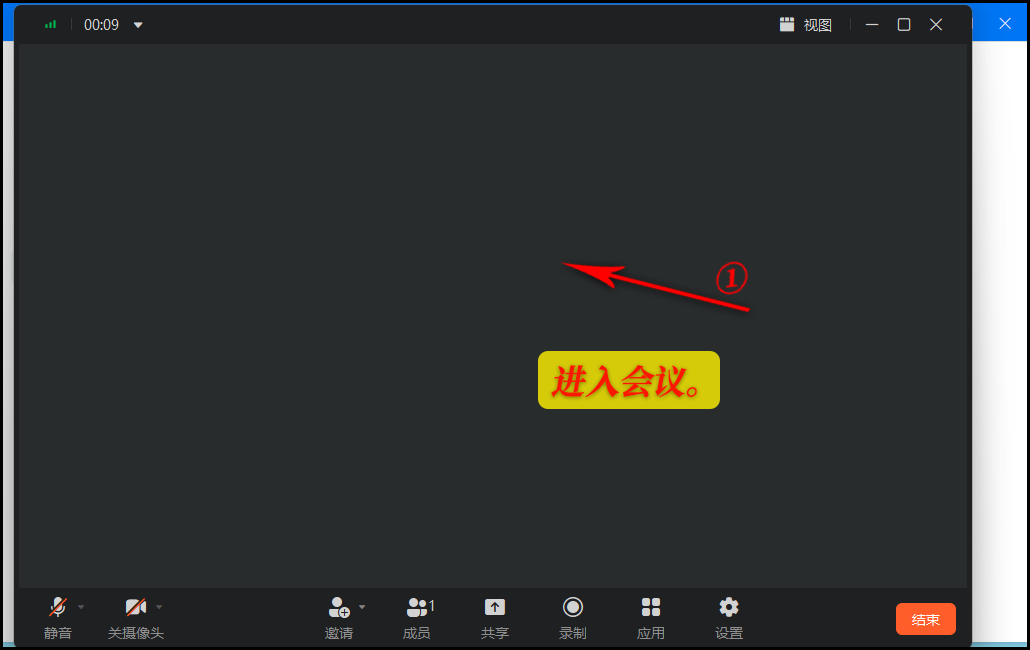
操作步骤二:接着我们在桌面打开运行软件。选择录制的模式、声源、画质、格式。声源是重中之重,可以选择系统声源和麦克风,以妨录制不上声音。设置完成后,点击【开始录制】。
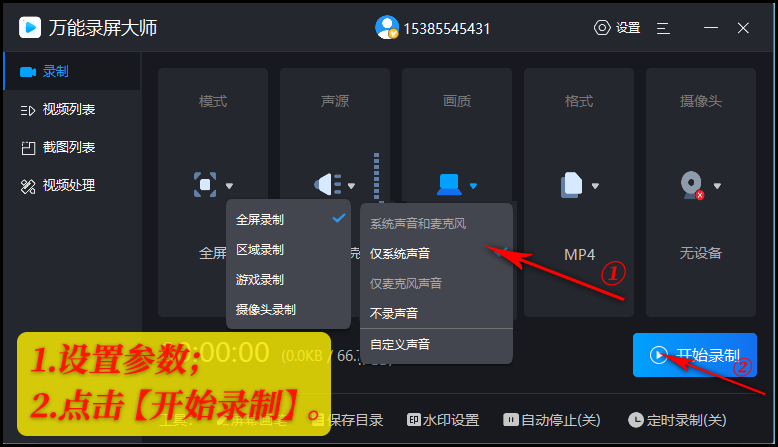
操作步骤三:之后软件会自动最小化。3秒过后录制直接开始。
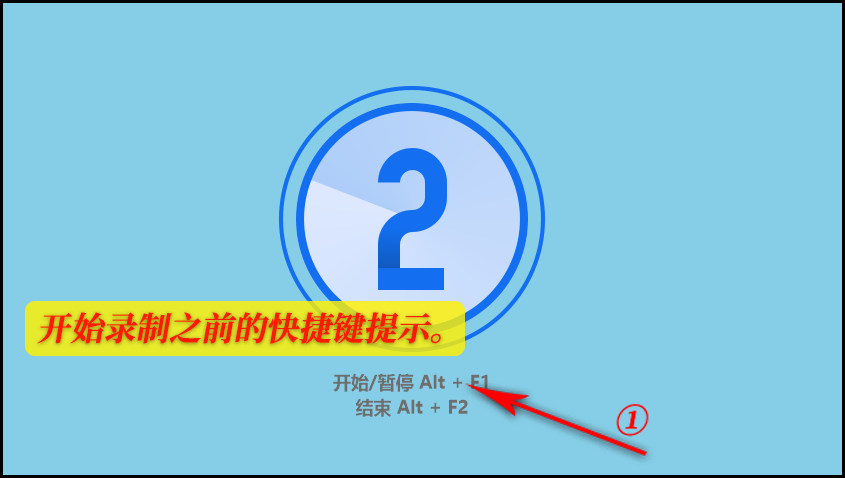
操作步骤四:录制中为了不妨碍屏幕,软件会小化自己的操作盘。我们可以选择暂停、停止、放大或者截图。
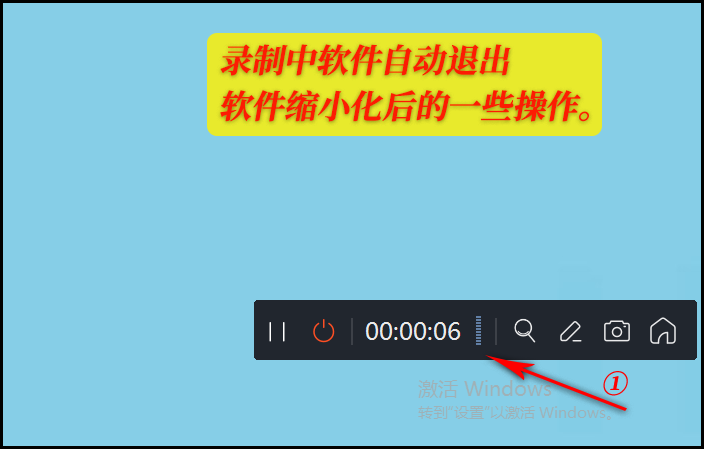
操作步骤五:钉钉会议结束后,我们来到软件。点击【结束即可】。之后录制的视频我们可以在保存目录里找到,在软件里面第二个【视频列表】也可以看到。
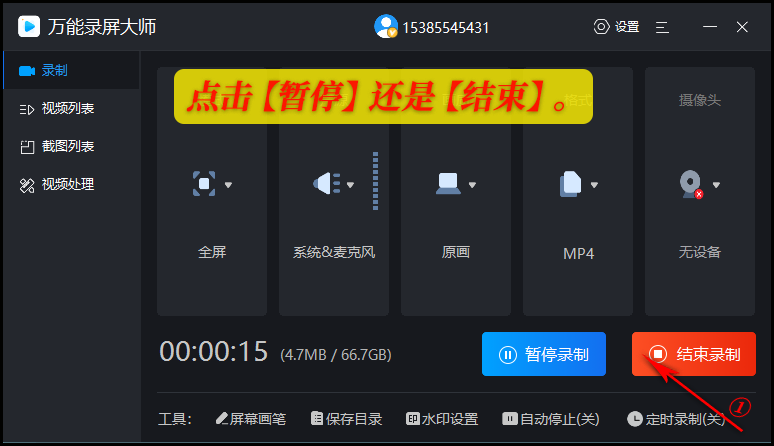
钉钉录屏怎么操作的方法就教给大家了,是不是很简单。有需要的朋友可以去试试看看哦。
